Hỗ trợ tư vấn
Tư vấn - Giải đáp - Hỗ trợ đặt tài liệu
Mua gói Pro để tải file trên Download.vn và trải nghiệm website không quảng cáo
Tìm hiểu thêm » Hỗ trợ qua ZaloTrong quá trình sử dụng máy tính chắc chắn sẽ có lúc bạn cần hoặc nghe nói tới việc cần phải truy cập vào BIOS hoặc Boot Option (Boot menu) để thay đổi một số thiết lập nào đó. Nghe / nhưng chắc không nhiều người hiểu những từ đó là gì? Tại sao lại cần phải vào đó? Hay đơn giản là / vào bằng cách nào?
Trong bài viết này / Download.vn sẽ hướng dẫn các bạn:
BIOS / Boot Option hay Boot menu... là những khái niệm mà rất nhiều người dùng máy tính nhầm lẫn / thậm chí là không hiểu gì về chúng. Đây là một khó khăn và cũng là vấn đề lớn nếu các bạn buộc phải tự mình truy cập vào những chế độ này.
| BIOS |
BOOT OPTION hay BOOT MENU |
ADVANCED BOOT OPTIONS | |
| "Đặc điểm Nhấn phím dạng" trên màn hình | BIOS Setup. | Please select boot device hoặc Boot Menu. | Advanced boot options. |
| Hiển thị trên màn hình |
|
|
Màn hình đen đặc trưng. |
Chúng ta có thể phân biệt giữa BIOS / Advanced boot options hoặc Boot Option (Boot menu) thông qua hình ảnh bằng cách như sau:
BIOS: có chữ BIOS hoặc BIOS Setup trên đầu / màn hình full / chia đôi.
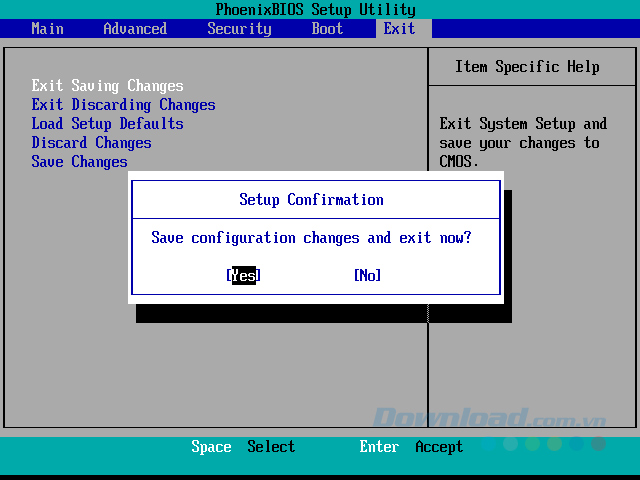
Màu sắc có thể khác nhau / nhưng giao diện không đổi.
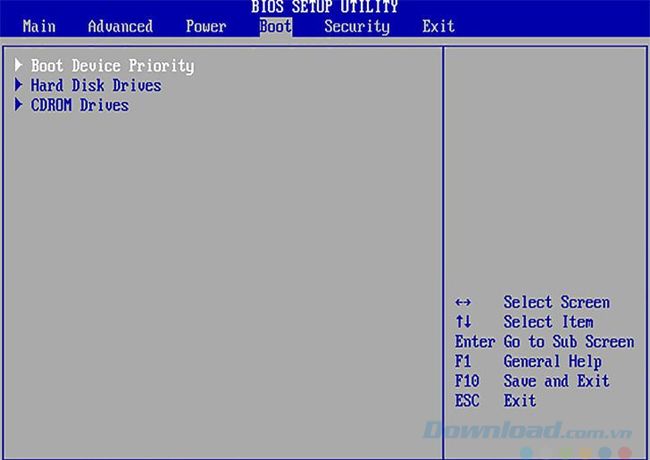
Quan sát lướt qua cũng có thể thấy.
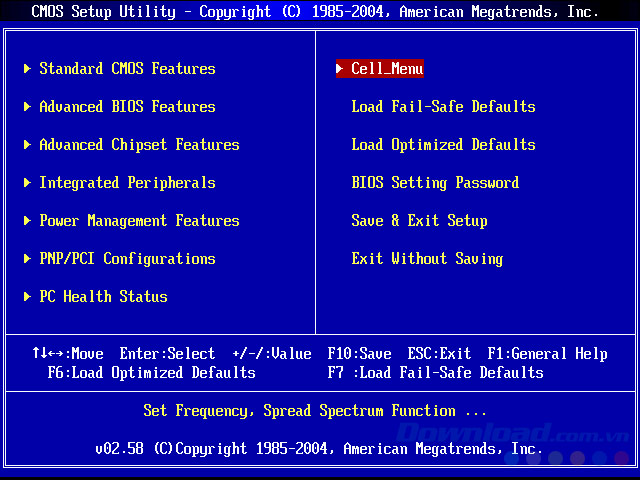
Boot Option (Boot menu): Chỉ là cửa sổ nhỏ giữa màn hình.
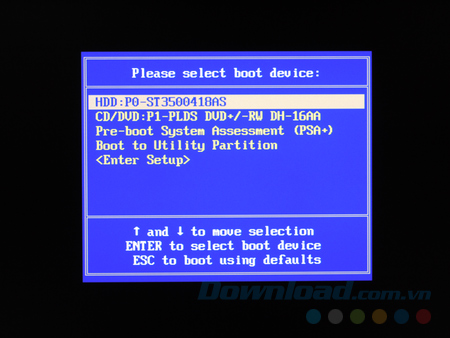
Có thể Nhấn phím biết thông qua dòng chữ "Boot Menu" hoặc "Please select boot device"
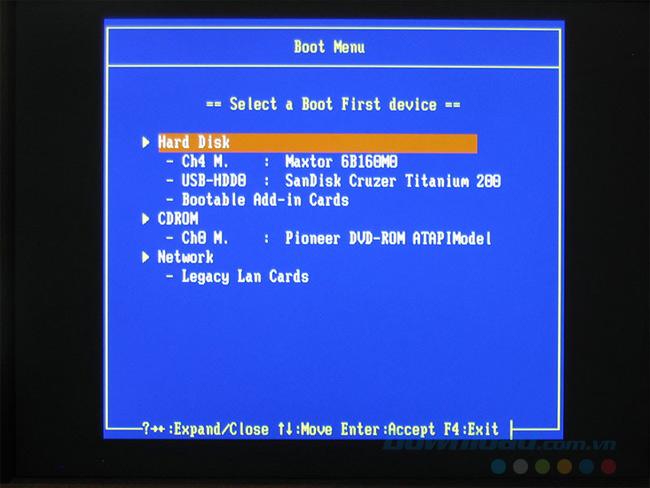
Thường là màu xanh.
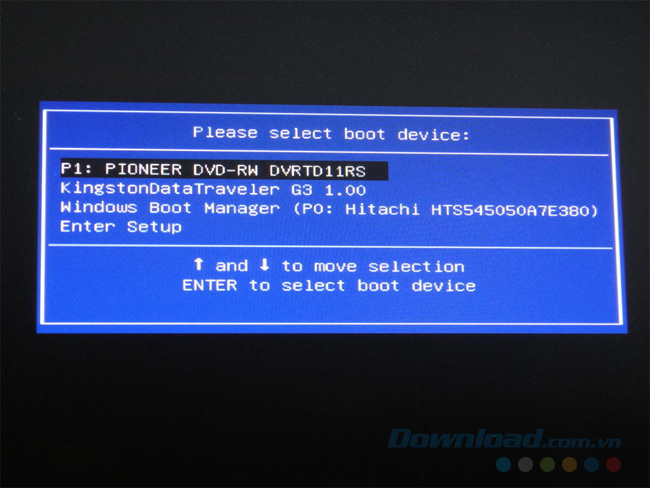
Hoặc đôi khi là màu xám / tùy từng máy.
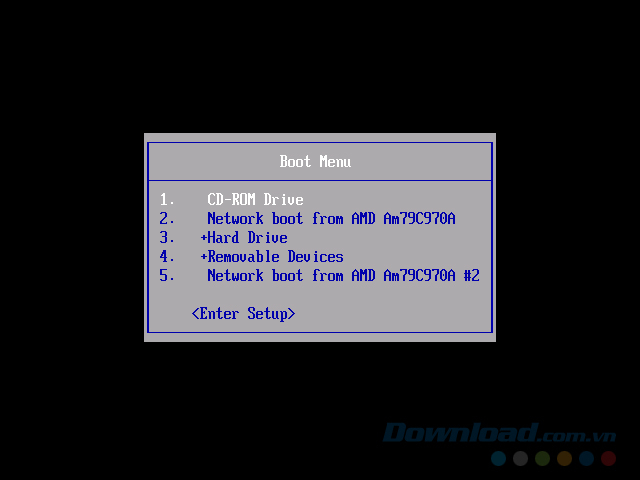
Advanced boot options: Có thể Nhấn phím thấy ngay bằng màu đen đặc trưng.
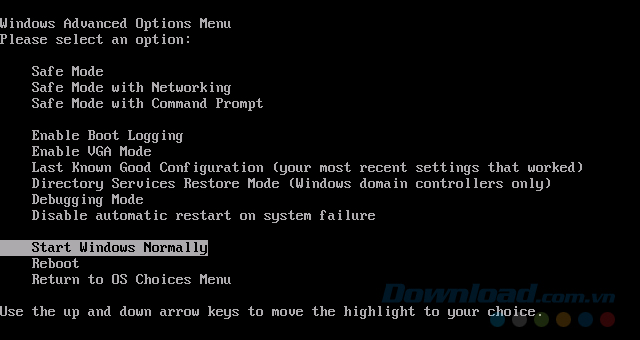
Hiển thị full màn hình.
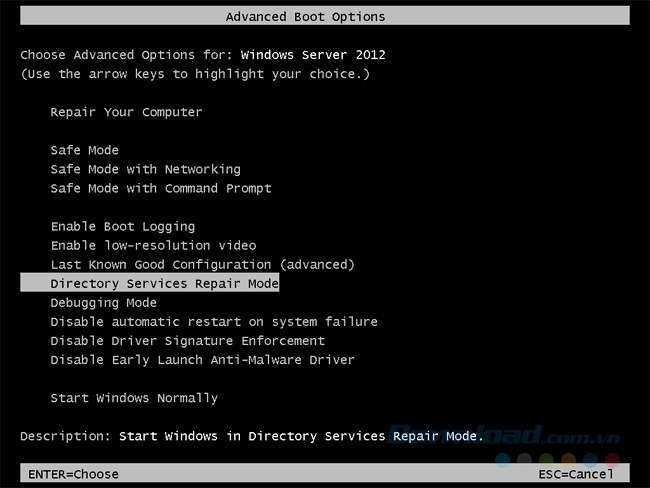
Và thậm chí là cả dòng chữ "Advanced boot options" ở phía trên.
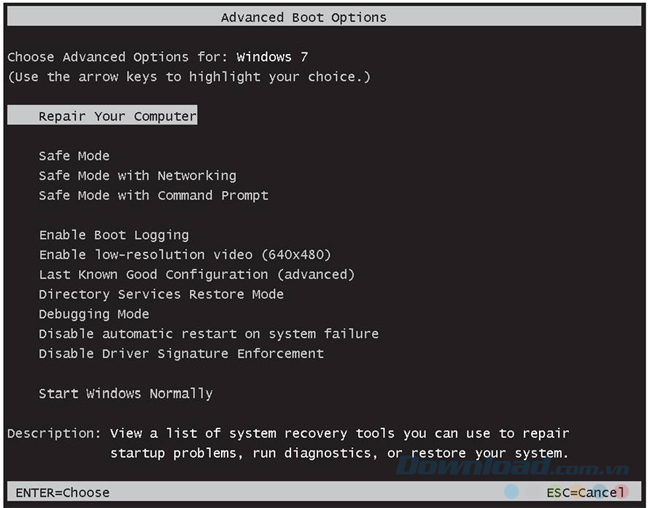
Như đã nói ở trên / đôi khi chúng ta cần truy cập vào những chế độ này để sửa hoặc thiết lập một vài tùy chọn cho máy tính / nhất là khi cài lại Win. Cách truy cập thì chỉ có một / đó là:
Trong khi máy tính vẫn đang bật lên / các bạn Nhấn phím liên tục vào phím tắt của máy.
Còn tùy từng máy tính khác nhau sẽ có những phím truy cập khác nhau / cụ thể:
| HÃNG MÁY TÍNH | BIOS |
BOOT MENU hoặc BOOT OPTION |
ADVANCED BOOT OPTION |
| ACER | F2 / DEL | F12 / F9 / ESC | Thường là F8 |
| ASUS | F2 / DEL | F8 / ESC | |
| DELL | F12 | F12 | |
eMachines |
TAB / DEL | F12 | |
| FUJITSU | F2 | F12 | |
| HP – COMPAQ | F10 / F11 / ESC | F9 / ESC | |
| LENOVO | F1 / F2 | F8 / F10 / F12 | |
|
MSI |
DEL | F11 | |
| SONY VAIO |
Assist button F1 / F2 / F3 |
Assist button F10 / F11 / ESC |
|
| TOSHIBA | F1 / F2 / ESC | F12 |
CHÚ Ý:
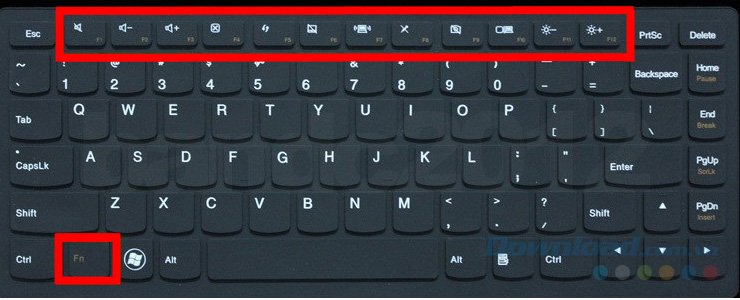
Đó là những gì cần biết về các phím tắt này cũng như cách sử dụng chúng để truy cập vào BIOS / Boot Menu máy tính. Ngoài ra / chúng ta cũng có thể liên hệ trực tiếp với hãng để nhờ trợ giúp nếu những thao tác trên không có tác dụng.
Chúc các bạn thực hiện thành công!
Theo Nghị định 147/2024/ND-CP, bạn cần xác thực tài khoản trước khi sử dụng tính năng này. Chúng tôi sẽ gửi mã xác thực qua SMS hoặc Zalo tới số điện thoại mà bạn nhập dưới đây: